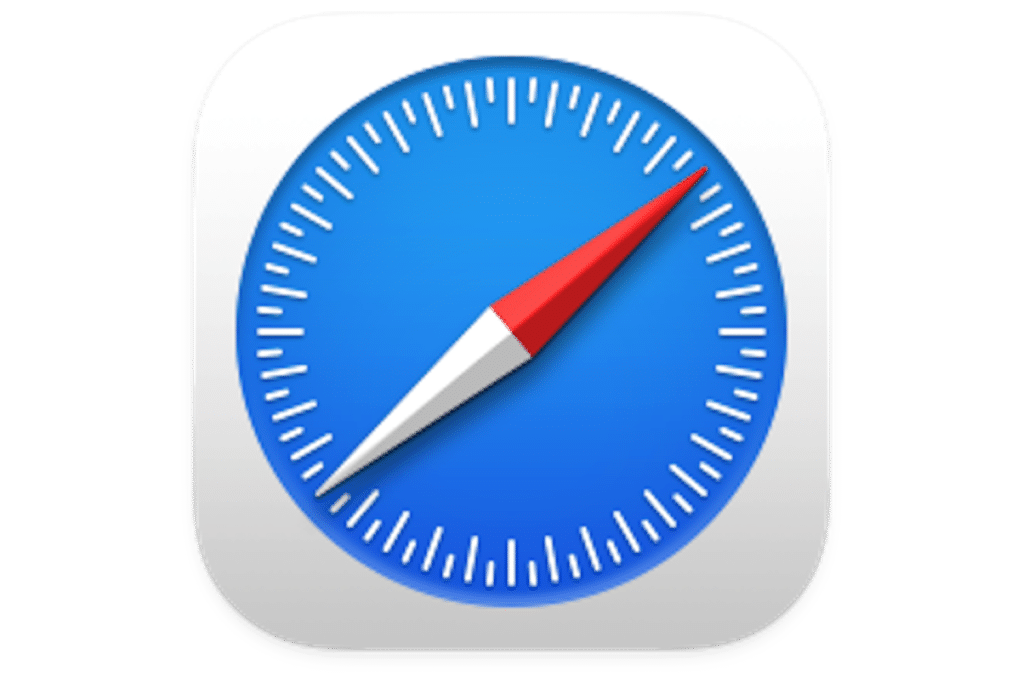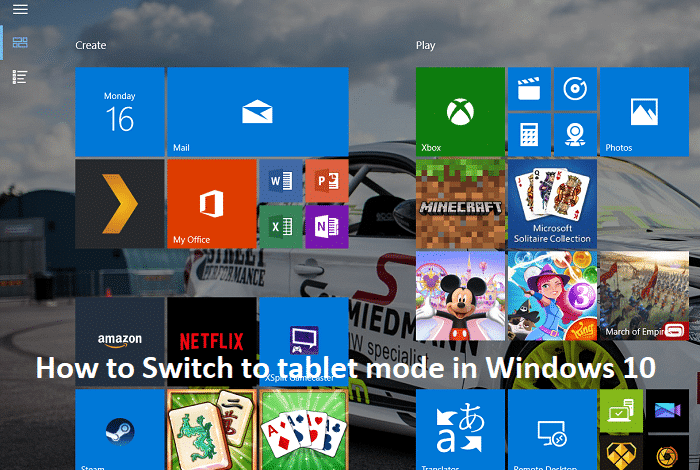
如果您在平板電腦上使用Windows 10,則應該更喜歡使用Windows 10平板電腦模式,因為它提供了更具觸覺的體驗,並提供了開始屏幕而不是Windows Start菜單。此外,在平板電腦模式下,所有應用程序均以全屏執行,這再次促進了平板電腦用戶的導航。但是,如果您仍然想繼續使用平板電腦上的桌面模式,則可以輕鬆更改配置。然後,在不浪費時間的情況下,讓我們看看如何在下面詳細介紹的指南的幫助下更改Windows 10中的平板電腦模式。
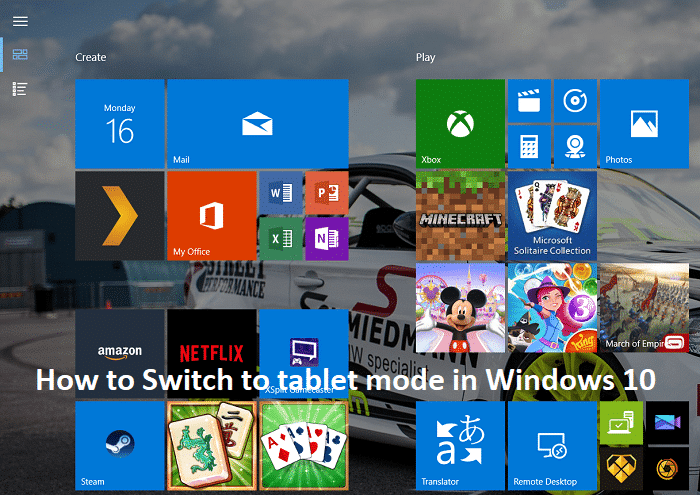
確保創建一個恢復點,以防出現問題。
方法1:自動使用平板電腦模式或桌面模式
1。按Windows + I鍵打開配置,然後單擊系統。
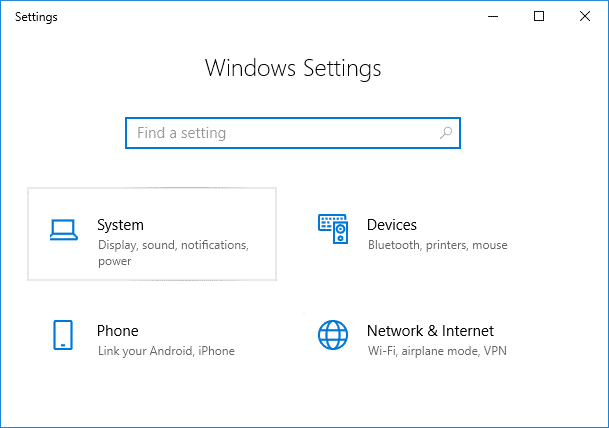
2。在左側的菜單中,選擇平板電腦模式
3。現在,當我唱歌時,選擇“為我的硬件使用適當的模式“。
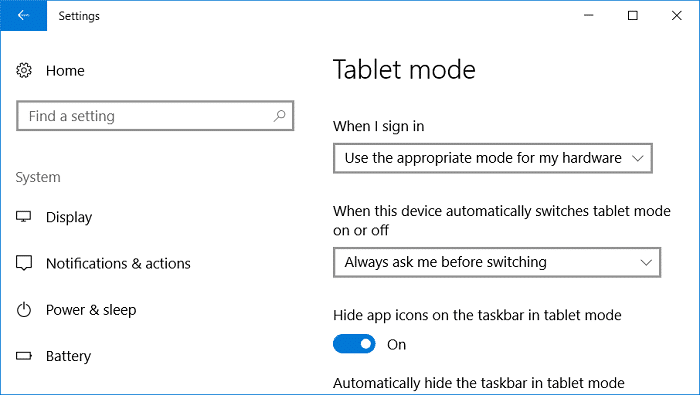
使用:如果您始終想使用桌面模式,請選擇“使用桌面模式”,如果要使用平板電腦模式,請選擇“使用平板電腦模式”。
4。此設備自動打開或關閉平板電腦模式時,請選擇“總是問我之前“。
5。重新啟動您的PC以節省更改。
方法2:使用活動中心更改平板電腦模式
1。單擊系統托盤中的活動中心圖標或按下Windows +鍵打開它。
2。再次單擊平板電腦模式在活動中心激活它。
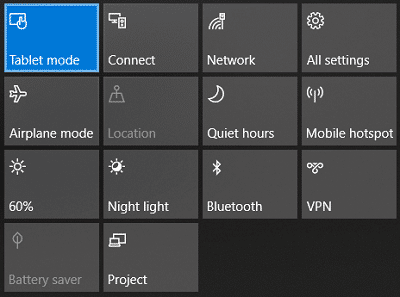
3。如果要更改桌面模式,請再次進行。單擊平板電腦模式以停用它。
4。重新啟動您的PC。
方法3:使用註冊更改平板電腦模式
1。按Windows + R鍵,然後寫居民然後按。
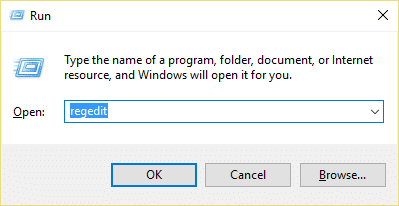
2。導航到以下註冊碼:
hkey_current_usersoftwaremicrosoftwindowscurrentversionimmersiveshell
3。選擇浸入然後,從窗戶的右側面板中,雙擊DWORD平板電腦模式。
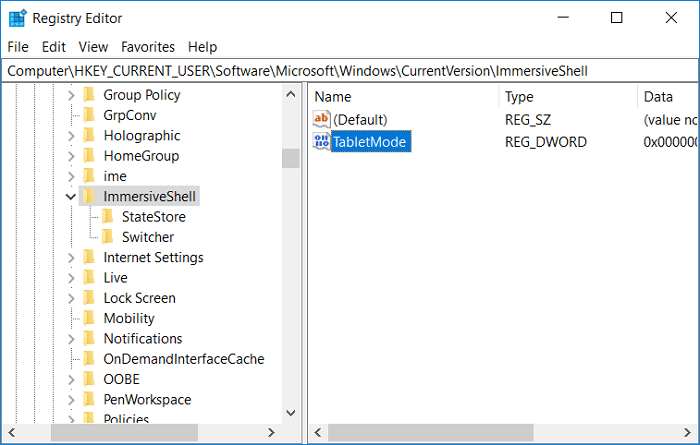
4。現在,在“值數據”字段中,編寫1,然後單擊確定。
0 =停用平板電腦模式
1 =啟用平板電腦模式
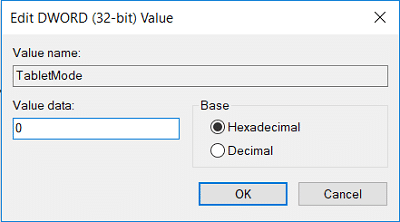
5。重新啟動您的PC以節省更改。
。
那就是您成功學到的全部。如何在Windows 10中更改為平板電腦模式但是,如果您仍然對此出版物有任何疑問,請隨時在評論部分中這樣做。
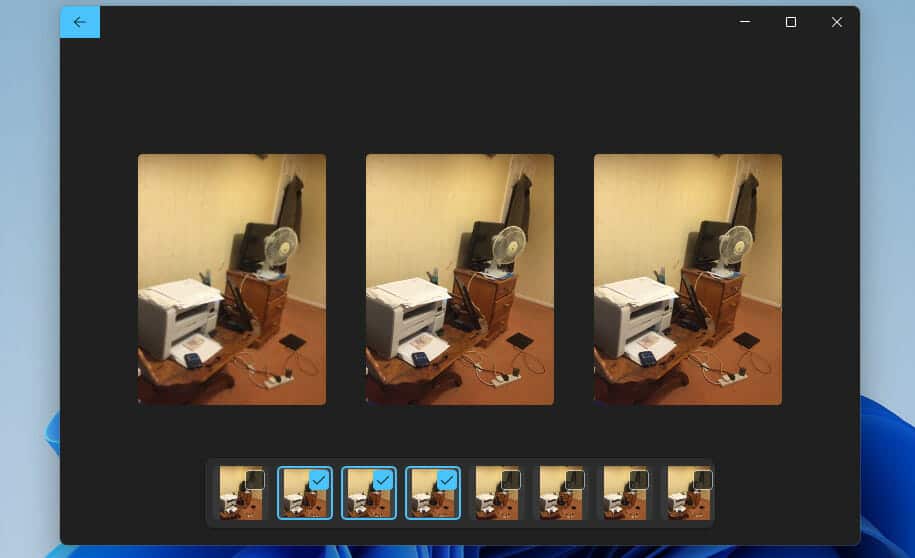

![Windows 10 中的滑鼠指標延遲 [已解決]](https://guid.cam/tech/johnnie/wp-content/uploads/2022/01/1642663077_El-puntero-del-mouse-se-retrasa-en-Windows-10-SOLVED.png)